Πώς να απεγκαταστήσετε ένα πρόγραμμα χρησιμοποιώντας τη γραμμή εντολών στα Windows 11/10
Σε αυτήν την ανάρτηση, θα σας δείξουμε πώς να απεγκαταστήσετε ένα πρόγραμμα χρησιμοποιώντας τη γραμμή εντολών(uninstall a program using Command Prompt) στα Windows 10 . Το πλεονέκτημα της χρήσης CMD για την απεγκατάσταση ενός προγράμματος είναι ότι δεν απαιτείται αλληλεπίδραση με τον χρήστη. Η διαδικασία απεγκατάστασης του προγράμματος γίνεται αθόρυβα. Το παράθυρο CMD(CMD) χρησιμοποιεί ένα ενσωματωμένο βοηθητικό πρόγραμμα Windows Management Instrumentation Command-line ( WMIC ) για να σας βοηθήσει να καταργήσετε με επιτυχία ένα εγκατεστημένο πρόγραμμα.
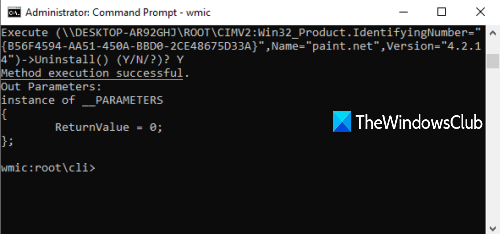
Υπάρχουν πολλοί άλλοι τρόποι για να απεγκαταστήσετε ένα πρόγραμμα στα Windows(uninstall a program in Windows) . Για παράδειγμα, μπορείτε να χρησιμοποιήσετε το Μητρώο για να απεγκαταστήσετε ένα πρόγραμμα , την εφαρμογή Ρυθμίσεις(Settings app) ή κάποιο δωρεάν λογισμικό απεγκατάστασης για(free uninstaller software) να καταργήσετε ένα πρόγραμμα. Για όσους θέλουν να κάνουν το ίδιο χρησιμοποιώντας τη γραμμή εντολών(Command Prompt) , αυτή η ανάρτηση είναι χρήσιμη. Μπορείτε να εκτελέσετε μερικές απλές εντολές για να απεγκαταστήσετε ένα πρόγραμμα χρησιμοποιώντας το CMD .
Ας δούμε πώς να το κάνουμε.
Διαβάστε(Read) : Πώς να απεγκαταστήσετε προγράμματα σε ασφαλή λειτουργία.(How to uninstall programs in Safe Mode.)
Απεγκαταστήστε ένα πρόγραμμα χρησιμοποιώντας τη γραμμή εντολών(Command Prompt)
Αρχικά, πληκτρολογήστε cmd στο πλαίσιο Αναζήτηση, κάντε δεξί κλικ στην επιλογή Γραμμή εντολών(Command Prompt) και πατήστε Εκτέλεση ως διαχειριστής(Run as administrator) . Αυτό θα εκκινήσει το ανυψωμένο παράθυρο της γραμμής εντολών . (Command Prompt)Μπορείτε επίσης να χρησιμοποιήσετε κάποιους άλλους τρόπους για να εκτελέσετε τη γραμμή εντολών ως διαχειριστής(ways to run Command Prompt as administrator) .
Όταν ανοίξει το παράθυρο CMD , εκτελέστε αυτήν την εντολή:
wmic
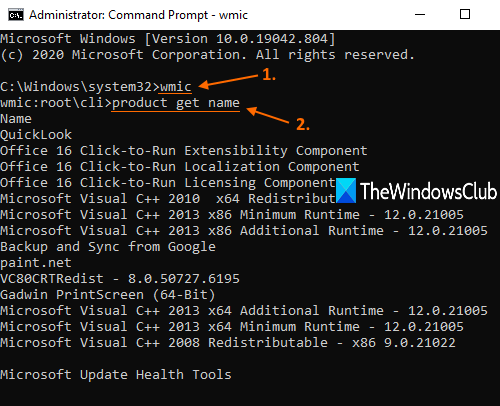
Τώρα μπορείτε να χρησιμοποιήσετε το βοηθητικό πρόγραμμα WMIC για να απεγκαταστήσετε ένα πρόγραμμα. Αλλά, πρώτα, θα πρέπει να έχετε τη λίστα των προγραμμάτων, ώστε να μπορείτε να ελέγξετε ποιο πρόγραμμα θέλετε να απεγκαταστήσετε. Για αυτό, εκτελέστε αυτήν την εντολή:
product get name
Η λίστα με όλα τα προγράμματα που εγκαταστάθηκαν χρησιμοποιώντας το Windows Installer(Windows Installer) θα είναι ορατή στη διεπαφή της γραμμής εντολών(Command Prompt) , όπως ακριβώς φαίνεται στο παραπάνω στιγμιότυπο οθόνης.
Τώρα απεγκαταστήστε το πρόγραμμα. Η εντολή θα γίνει:
product where name="name-of-the-program" call uninstall
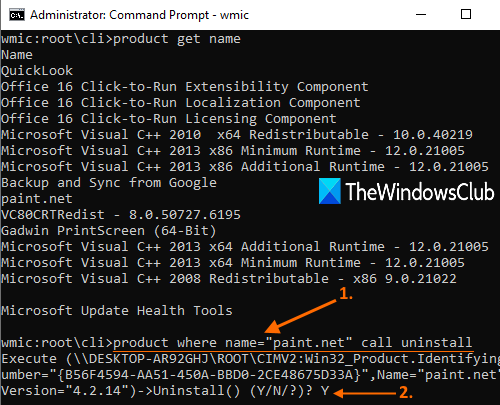
Εδώ, αντικαταστήστε το όνομα του προγράμματος(name-of-the-program) με το πραγματικό του όνομα. Για παράδειγμα, εάν έχετε εγκαταστήσει το Paint.NET στον υπολογιστή σας και θέλετε να το καταργήσετε, αναζητήστε το όνομά του σε αυτήν τη λίστα και προσθέστε αυτό το όνομα ως έχει. Η εντολή θα γίνει:
product where name="paint.net" call uninstall
Τώρα, θα ζητήσει επιβεβαίωση. Για αυτό, πληκτρολογήστε Y και πατήστε το πλήκτρο Enter.
Περιμένετε(Wait) μερικά δευτερόλεπτα. Θα απεγκαταστήσει σιωπηλά αυτό το πρόγραμμα και θα δείτε ένα μήνυμα επιτυχούς εκτέλεσης της μεθόδου .(Method execution successful)
Με αυτόν τον τρόπο, μπορείτε να χρησιμοποιήσετε τις παραπάνω εντολές ή βήματα για να απεγκαταστήσετε ένα πρόγραμμα χρησιμοποιώντας το παράθυρο της γραμμής εντολών .(Command Prompt)
Ελπίζω να βοηθήσει.
Διαβάστε στη συνέχεια(Read next) :
- Δεν μπορείτε να εγκαταστήσετε ή να απεγκαταστήσετε προγράμματα στα Windows ;
- Πώς να απεγκαταστήσετε προγράμματα που δεν αναφέρονται στον Πίνακα Ελέγχου ;
Related posts
Λίστα συντομεύσεων πληκτρολογίου CMD ή Γραμμής εντολών στα Windows 11/10
Πώς να εκτελέσετε τη γραμμή εντολών ως διαχειριστής στα Windows 11/10
Πώς να ενημερώσετε τα προγράμματα οδήγησης χρησιμοποιώντας τη γραμμή εντολών στα Windows 11/10
Πώς να ανοίξετε τη γραμμή εντολών σε έναν φάκελο στα Windows 11/10
Εκτελέστε αριθμητικές λειτουργίες στη γραμμή εντολών στα Windows 11/10
Βασικές συμβουλές για τη γραμμή εντολών για Windows 11/10
Πώς να κάνετε εναλλαγή μεταξύ CMD και PowerShell στο Windows Terminal
Η γραμμή εντολών δεν θα εκτελείται ως διαχειριστής στα Windows 11/10
Πώς να επεξεργαστείτε το μητρώο από τη γραμμή εντολών στα Windows 10
Η γραμμή εντολών εμφανίζεται και εξαφανίζεται στα Windows 11/10
Πώς να ανοίξετε το πρόγραμμα περιήγησης Edge χρησιμοποιώντας τη γραμμή εντολών στα Windows 10
Επαναφέρετε το PowerShell και το CMD στις προεπιλεγμένες ρυθμίσεις τους
Πώς να επαναφέρετε το μητρώο χρησιμοποιώντας τη γραμμή εντολών στα Windows 11/10
Πώς να εγκαταστήσετε ή να απεγκαταστήσετε τις εφαρμογές του Microsoft Store στα Windows 11/10
Αποκτήστε πρόσβαση στον διακομιστή FTP χρησιμοποιώντας τη γραμμή εντολών στα Windows 10
Πώς να επιδιορθώσετε το Microsoft 365 χρησιμοποιώντας τη γραμμή εντολών στα Windows 11/10
Διαγραφή φακέλου ή αρχείου χρησιμοποιώντας τη γραμμή εντολών (CMD)
Αντικαταστήστε το PowerShell με τη γραμμή εντολών στο μενού περιβάλλοντος στα Windows 10
Αντικαταστήστε το Powershell με τη γραμμή εντολών στο μενού Έναρξη των Windows 10
Το BCUninstaller είναι ένα πρόγραμμα απεγκατάστασης μαζικής κακοήθειας για τα Windows 11/10
